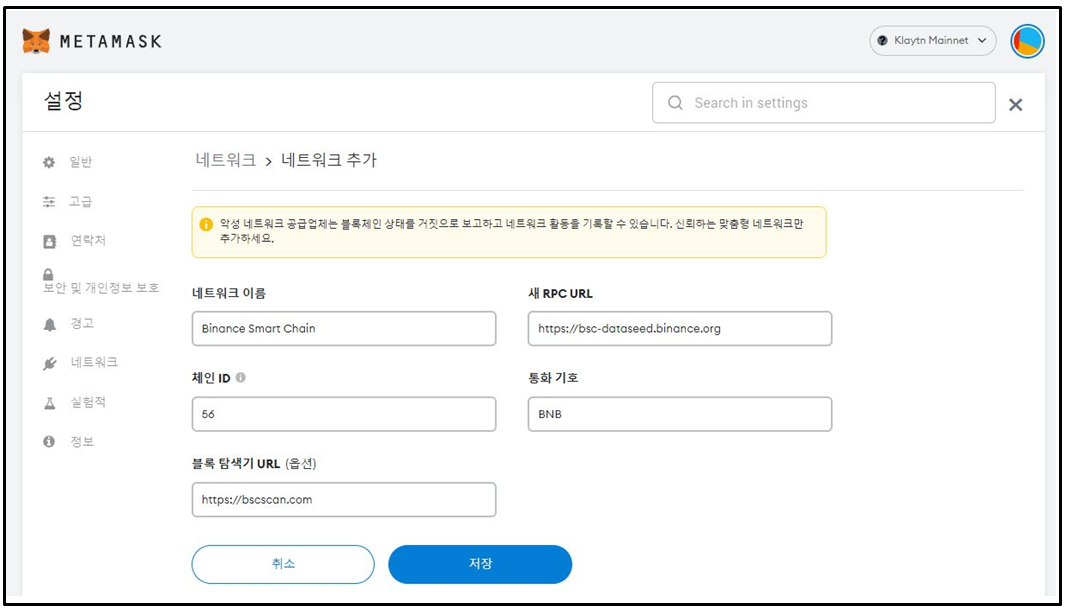메타마스크는 이더리움 블록체인 기반의 암호화폐 지갑입니다. 모바일, 웹 브라우저 확장 프로그램으로 제공됩니다. 메타마스크에 추가할 수 있는 네트워크는 이더리움, 폴리곤, BSC, 아발란체, CORE 등 EVM 호환되는 체인은 전부다 연결 가능합니다.
처음에 가상화폐 시장에 입문한 사용자들은 이해하는 것이 어려울 수 있기 때문에 수동으로 연결을 하고 나중에는 Chainlist에 지갑을 연결하고 네트워크를 찾아서 클릭 후 연결하시면 됩니다. 이번에는 자주 사용하는 BSC와 폴리곤 네트워크 추가 방법만 소개하겠습니다.
메타마스크 지갑 다운로드
메타마스크는 IOS와 안드로이드 둘다 다운로드 가능합니다. IOS의 경우 앱 스토어에서 안드로이드는 구글 플레이 스토어에서 다운로드 할 수 있습니다.
메타마스크 모바일 앱을 설치하셨다면 앱을 열고 지갑 생성을 클릭합니다.
비밀 번호를 두 번 입력합니다.
지갑을 보호하기 위해 비밀 복구 구문을 별도로 노트 또는 외부 지갑에 백업 합니다.
분실하면 모든 암호화폐가 손실되기 때문에 아주 중요합니다.
메타마스크 지갑 BSC, 폴리곤 네트워크 추가하기
메타마스크 모바일 앱을 엽니다.
좌측 상단에 보이는 삼단 메뉴를 클릭합니다.
설정을 클릭합니다.
네트워크를 클릭합니다.
네트워크 추가를 클릭합니다.
메타마스크 BSC 네트워크 추가
네트워크 이름 : Binance Smart Chain(BSC)
새 RPC URL : https://bsc-dataseed.binance.org
체인 ID : 56
통화 기호 : BNB
블록 탐색기 URL : https://bscscan.com
메타마스크 폴리곤 네트워크 추가
네트워크 이름 : Polygon Mainnet(Matic)
새 RPC URL : https://polygon-rpc.com
체인 ID : 137
통화 기호 : MATIC
블록 탐색기 URL : https://polygonscan.com/
여기까지 2개의 메인넷 네트워크를 추가했는데 이름은 조금 틀려도 상관 없습니다. 본인만 알아보면 됩니다.
메타마스크 네트워크 변경하기
좌측 이미지는 스마트폰 메타마스크 어플에서 추가되어 있는 다른 네트워크 클릭하면 변경할 수 있습니다.
우측 이미지는 구글 크롬 확장프로그램에서 메타마스크를 실행한 것입니다. 추가해둔 다른 네트워크를 클릭해서 변경할 수 있습니다.
지금까지 메타마스크 지갑에 BSC, 폴리곤 네트워크를 한 번에 추가하는 방법을 설명했습니다. 처음에는 힘들 수 있지만 하시다 보면 조금씩 이해하게 될 것입니다.
메타마스크도 업데이트가 되기 때문에 초기 이미지와 많이 변경되었으나 더 UI가 편리해지고 있는 과정입니다.
결론
여기까지 자주 사용하는 레이어1 메인넷 네트워크를 추가해보았는데 이렇게 하는 이유는 처음에는 어떻게 등록을 하고 어떻게 수정해야 하는지 알아야 하기 때문에 이 과정을 거치는 것이 중요합니다. 또한 계정도 여러개를 만들고 각 암호 문구와 개인키를 별도로 보관해야 하는 부분도 중요합니다.
위의 과정을 해보셨다면 조금 더 쉽게 연결하는 방법이 있습니다. 보시는 것 처럼 Connect Wallet(지갑 연결)만 클릭하면 네트워크가 추가 되는 방법은 조금 더 수월해지면 사용해 보시기 바랍니다.
사용자가 EVM(이더리움 가상 머신) 기반 네트워크에 연결할 수 있도록 지원하는 ChainList(https://chainlist.org/)에서 지갑 연결을 하는 것입니다.
체인리스트는 EVM 네트워크 목록으로 사용자는 이 정보를 사용하여 지갑과 Web3 미들웨어 공급자를 적절한 체인 ID 및 네트워크 ID에 연결하여 올바른 체인에 연결할 수 있습니다.
메타마스크 모바일 지갑에서는 화면의 우측 하단에 브라우저를 클릭합니다.
상단의 주소창에 체인리스트를 넣고 이동합니다.
연결할 네트워크를 검색합니다.
지갑 연결만 클릭하면 자동으로 연결됩니다.